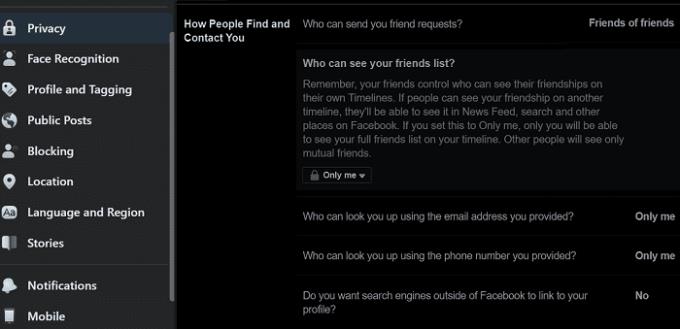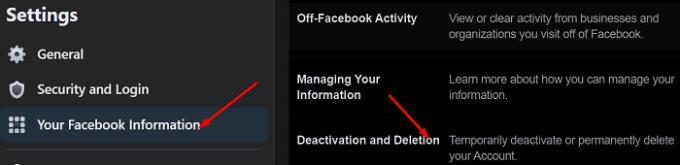A Facebook azt szeretné, ha a lehető legtöbb emberhez kapcsolódna. De Dunbar száma szerint az emberek legfeljebb 150 társas kapcsolatot tudnak fenntartani. Ez az oka annak, hogy ha több ezer Facebook-barátunk van, az kimerítheti az energiádat.
Természetesen módosíthatja a beállításokat, hogy elrejtse a bejegyzéseket a barátok vagy csoportok elől. De az egyik leggyorsabb módja annak, hogy elkerülje a Facebook információs túlterheltségét, ha korlátozza azoknak a számát, akik hozzáférhetnek a profiljához, és baráti kéréseket küldhetnek Önnek .
Ez az oka annak, hogy sok felhasználó inkább elrejti Facebook-fiókját a nyilvános keresések elől, vagy átmenetileg elrejti profilját anélkül, hogy törölné azokat.
Hogyan rejthetem el a Facebook fiókomat?
Elrejthetem Facebook-fiókomat a nyilvános keresések elől?
Mielőtt belevágnánk, érdemes megemlíteni, hogy Facebook-profilját nem tudja teljesen elrejteni a nyilvános keresések elől. Amit tehet, az az, hogy korlátozza, hogy ki találhatja meg a profilját.
Kattintson a További lehetőségek elemre, és válassza a Beállítások és adatvédelem lehetőséget .
Ezután lépjen a Beállításokba , kattintson az Adatvédelem elemre, és lépjen a Hogyan találnak meg és lépnek kapcsolatba Önnel az emberek .
Testreszabhatja beállításait, és válassza ki, hogyan találjanak meg az emberek a Facebookon.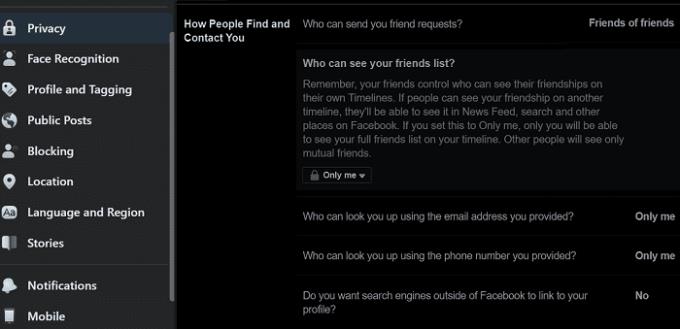
- Ki küldhet neked baráti felkéréseket? Válassza az Ismerősök barátai lehetőséget . Ily módon azok az emberek, akik nem az ismerőseid barátai, nem küldhetnek neked baráti kérést.
- Ki kereshet meg a megadott e-mail címen? Válassza a Csak én lehetőséget, ha meg szeretné akadályozni, hogy mások megtalálják FB-profilját az Ön e-mail-címe alapján.
- Ki kereshet meg a megadott telefonszámon? Válassza a Csak én lehetőséget, ha meg szeretné akadályozni, hogy az Ön telefonszáma segítségével megtaláljanak téged a Facebookon.
- Szeretnéd, ha a Facebookon kívüli keresőmotorok hivatkoznának a profilodra? Válassza a Nem lehetőséget, ha meg szeretné akadályozni, hogy más keresőmotorok kapcsolódjanak az Ön FB-fiókjához.
Még ha engedélyezi is az összes fenti beállítást, az emberek továbbra is megkereshetik, és megtalálhatják a teljes neve alapján. Ezenkívül elrejtheti vezetéknevét a Facebookon , hogy más felhasználók ne találják meg profilját.
Elrejthetem Facebook-fiókomat deaktiválás nélkül?
Egy másik módja annak, hogy elrejtse Facebook-fiókját anélkül, hogy törölné, ideiglenesen letilthatja azt.
Kattintson a jobb felső sarokban található legördülő menüre.
Nyissa meg a Beállítások és adatvédelem menüpontot , és válassza a Beállítások lehetőséget .
Ezután kattintson a Facebook-információk elemre .
Lépjen a Deaktiválás és törlés elemre .
Válassza a Fiók deaktiválása lehetőséget , és kövesse a képernyőn megjelenő utasításokat.
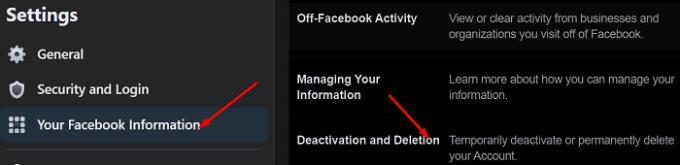
Következtetés
Ha el szeretné rejteni Facebook-profilját a nyilvános keresések elől, nyissa meg az Adatvédelmi beállításokat, és válassza a „Hogyan találnak meg és lépnek kapcsolatba Önnel” lehetőséget. Ezután akadályozza meg, hogy más felhasználók megkeressenek az Ön e-mail címe és telefonszáma alapján. Alternatív megoldásként letilthatja fiókját. Tervezi fiókjának letiltását több mint egy hétre? Tudassa velünk az alábbi megjegyzésekben.